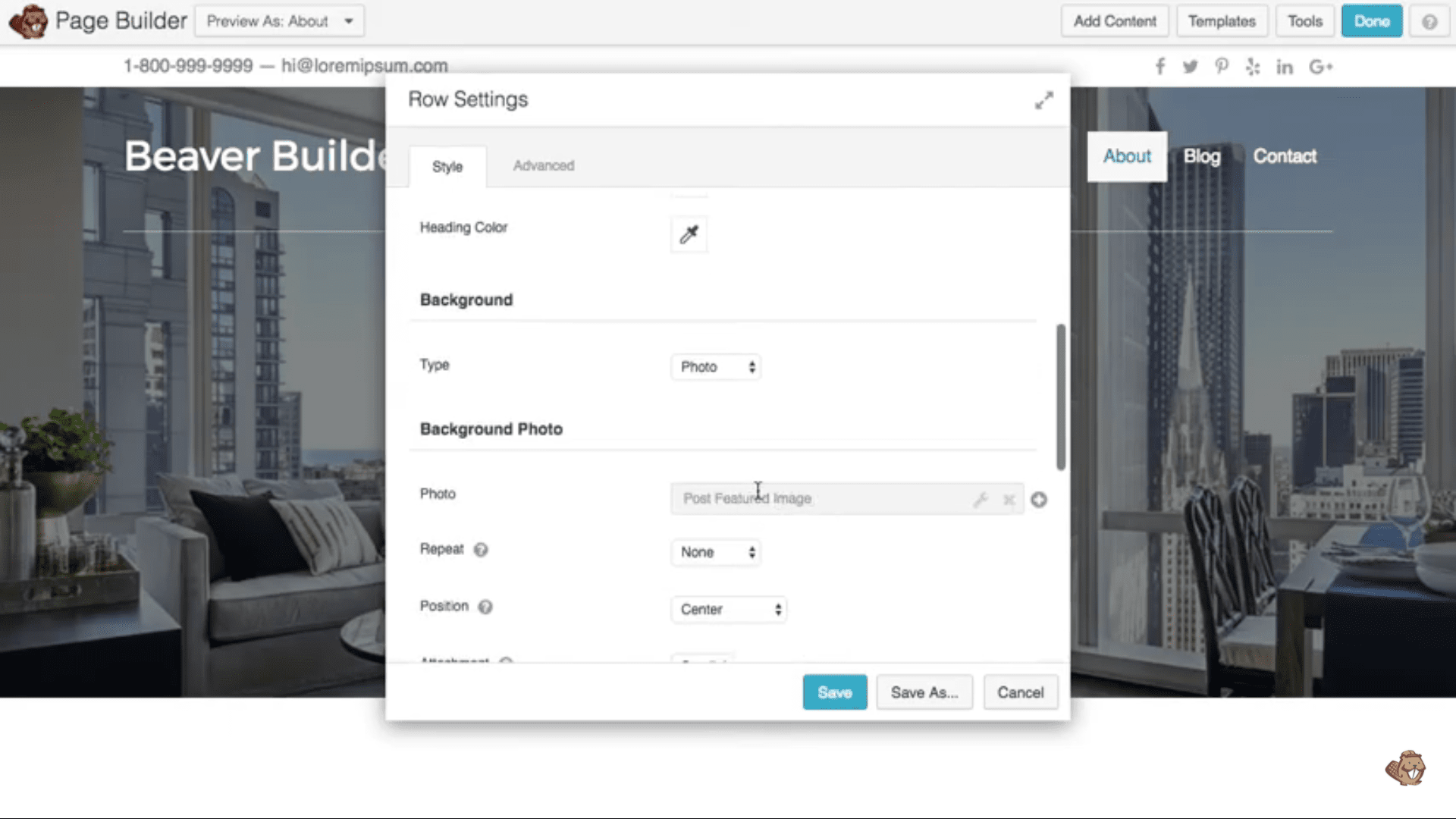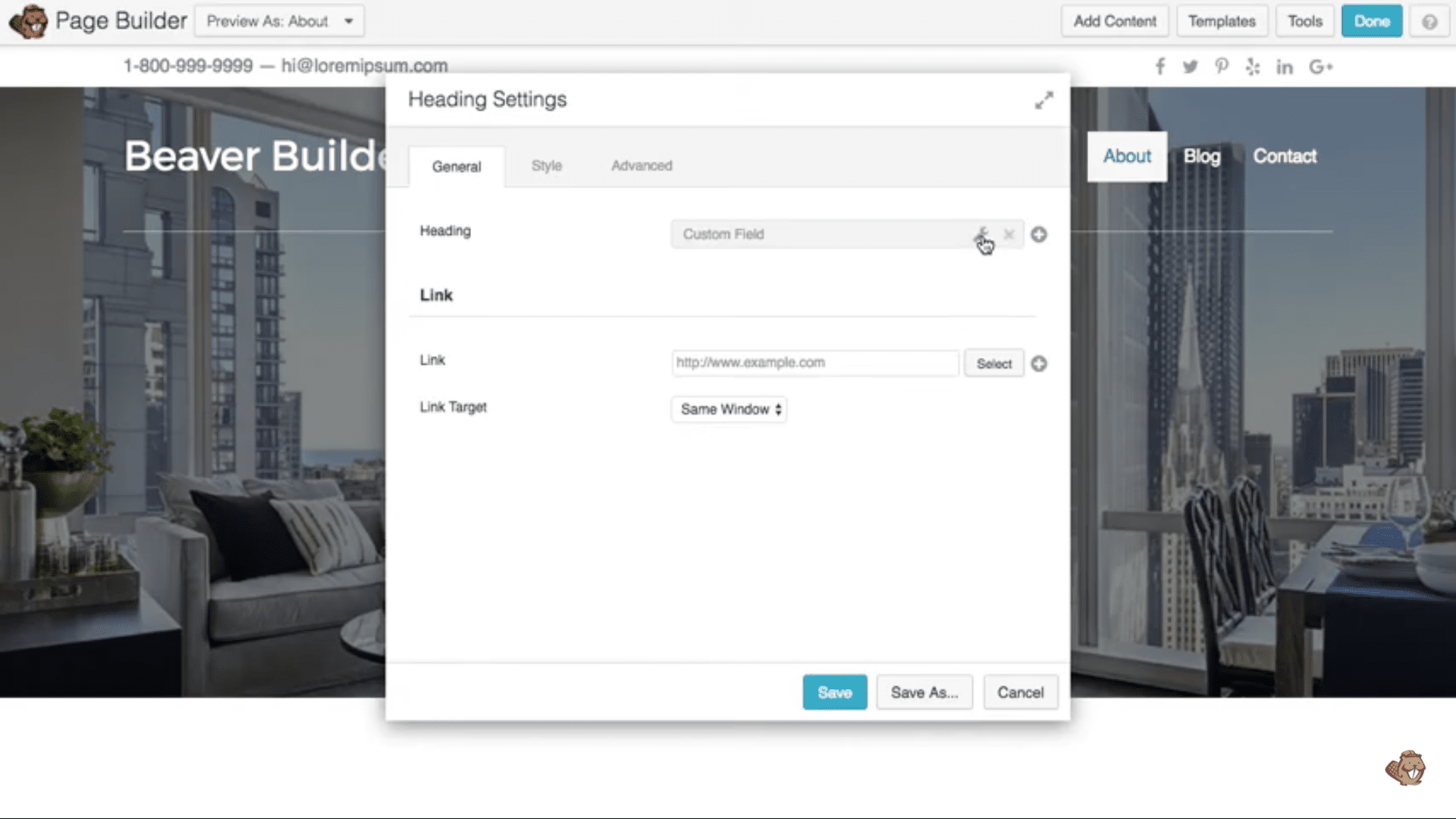Al giorno d'oggi le intestazioni trasparenti sono di tendenza e utilizzate da un numero sempre crescente di siti Web. Questo tipo di intestazioni conferiscono alla tua pagina un aspetto competente e incoraggiano gli utenti a rimanere sulla pagina per un periodo più lungo.
Above the fold, Beaver Builder Transparent Header si riferisce all'area della pagina Web che viene vista dagli utenti a prima vista, ovvero ciò che gli utenti vedono senza scorrere la pagina.
Sei curioso di sapere Beaver Builder, non preoccuparti, ci penso io nostro Recensione dettagliata di Beaver Builder.
Sommario
Cos'è un'intestazione di pagina?
Un'intestazione di pagina è indicata come la sezione superiore di qualsiasi pagina web presente sul tuo sito web. Le intestazioni sono spesso interpretate erroneamente con solo la striscia superiore che ha il logo della tua azienda/sito web e una barra dei menu.
Ma non è così, l'intestazione della pagina è l'intero contenuto che un utente vede mentre atterra sulla tua pagina che è chiamato contenuto above the fold come menzionato sopra.
Ci sono varie funzionalità che la tua intestazione può avere, che puoi aggiungere in base alle tue esigenze.
Questi sono:
- Il logo della tua azienda o sito web
- Qualsiasi tipo di invito all'azione che porti gli utenti alla tua pagina di destinazione
- Un titolo o uno slogan che rappresenti te e il tuo marchio
- Barra dei menu per facilità d'uso
- Un'opzione di ricerca per navigare con facilità nel tuo sito web.
Cosa significa intestazione trasparente?
Le intestazioni normali hanno un rettangolo simile a una striscia nella parte superiore della tua pagina web che in alcuni casi divide il contenuto dell'intestazione e il contenuto della pagina l'uno dall'altro.
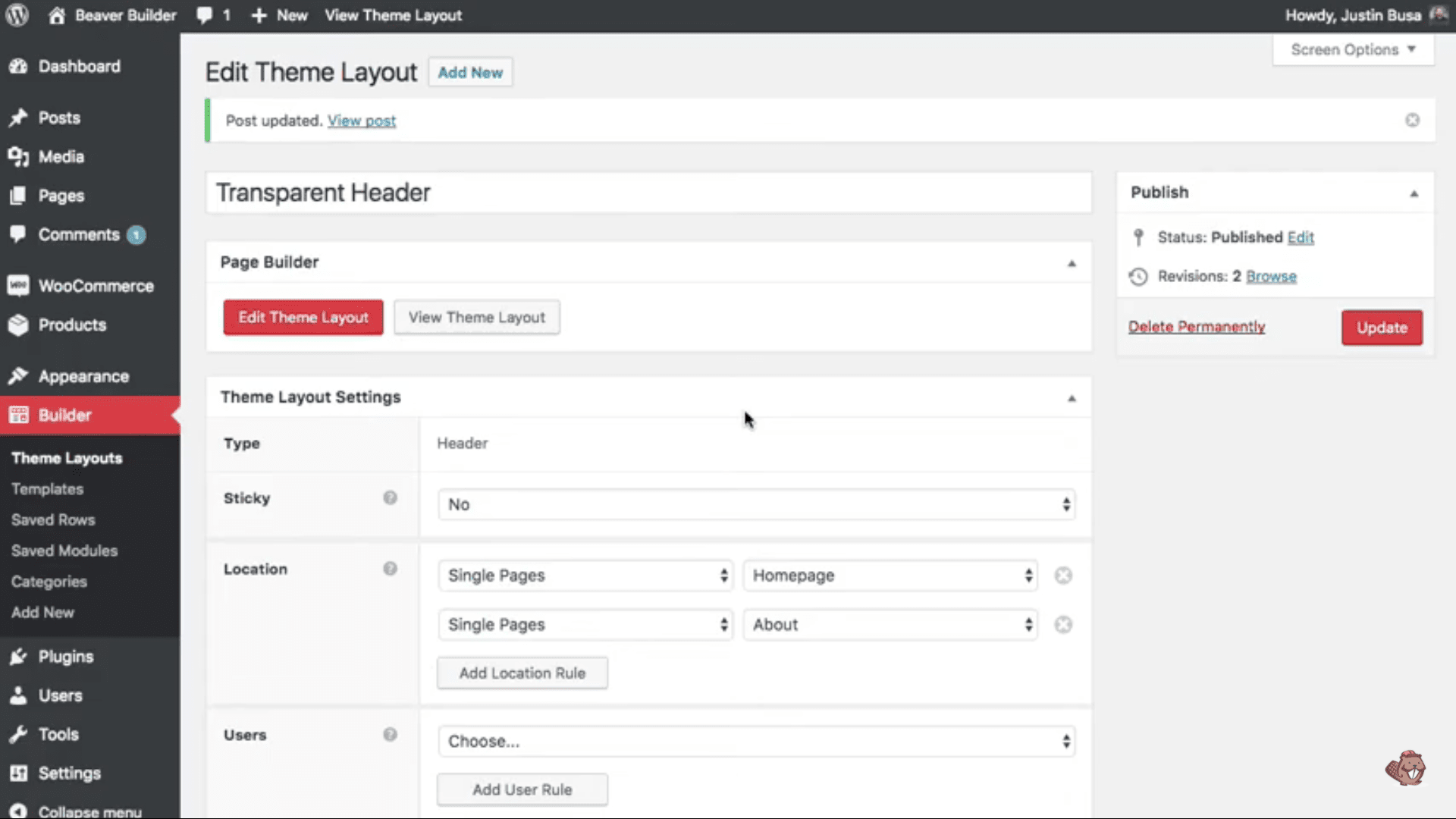
Se utilizzi un'intestazione trasparente, aiuta a unire il contenuto della pagina con l'intestazione e la striscia rettangolare superiore che potrebbe contenere il logo del tuo sito web, un invito all'azione e un menu.
Potrebbe piacerti anche questo:
Come impostare un'intestazione trasparente con Beaver Builder?
È necessario un solo strumento per impostare un'intestazione trasparente su qualsiasi pagina Web del tuo sito Web, The Beaver Themer. Parliamo in dettaglio di Beaver Themer.
Tema del castoro
Beaver Themer ti aiuterà rendere attraente e ottimizzato pagine web con un semplice clic tramite la sua dashboard facile da usare.
Consente di avere la funzionalità in cui è possibile creare intestazioni e piè di pagina, il file Pagina di errore 404e con esso le pagine che hai archiviato. Ti consente inoltre di creare l'intestazione e il piè di pagina per ciascuna pagina Web, aiutando l'utente a navigare facilmente nel tuo sito Web.
Caratteristiche
- Vari temi tra cui scegliere
Puoi decidere il tema per ogni pagina del tuo sito Web e anche tutti possono essere diversi.
Utilizzando questi temi puoi creare blog e pagine di destinazione e modificare le pagine di errore 404 in modo che queste pagine possano aiutare i tuoi utenti a raggiungere il sito Web sulla pagina giusta.
- Parti a tema
Queste parti sono una caratteristica davvero unica e sono rare da trovare in qualsiasi altro strumento di layout del tema.
Ti aiuta a creare layout parziali, ad esempio è possibile creare un'intestazione o un piè di pagina con l'aiuto di queste parti su qualsiasi pagina indipendentemente dal fatto che la pagina sia realizzata con un tema Beaver o meno. Non è fantastico!
- Connessioni sul campo
Puoi integrare il tema Beaver con qualsiasi pagina esistente e proteggere i contenuti durante questo processo.
Con altri strumenti di layout del tema, c'è il pericolo di perdere contenuto mentre si collega lo strumento alla pagina creata normalmente o a una pagina creata con qualsiasi altro strumento di layout del tema.
- Griglie dei post
Puoi scegliere un tema che imposti i tuoi blog in griglie e puoi modificare ogni griglia in base alle tue esigenze. Contribuirà a rendere la tua pagina facile da navigare e a darle un aspetto meraviglioso.
- Contenuto comune
Desideri che un piccolo frammento di contenuto dinamico sia comune e venga visualizzato su tutte le pagine? Se sì, il tema castoro è la tua soluzione, con il tema castoro ottieni una dashboard completamente diversa per creare contenuti da mostrare su ogni pagina del tuo sito web.
Puoi scegliere se vuoi che il contenuto sia dinamico, scorrevole o semplicemente mantenerlo statico. Tieni solo a mente di non mettere i contenuti lunghi così comuni in quanto possono portare alla duplicazione dei contenuti su tutte le tue pagine.
È possibile creare le seguenti forme di contenuto: testo, immagini, collegamenti e campi personalizzati, una volta creati collegarli a tutte le pagine in cui si desidera che il contenuto venga mostrato.
Prezzi di Beaver Builder
Per aggiungere un'intestazione trasparente, è necessario un tema castoro fornito con la versione a pagamento del pacchetto builder castoro.
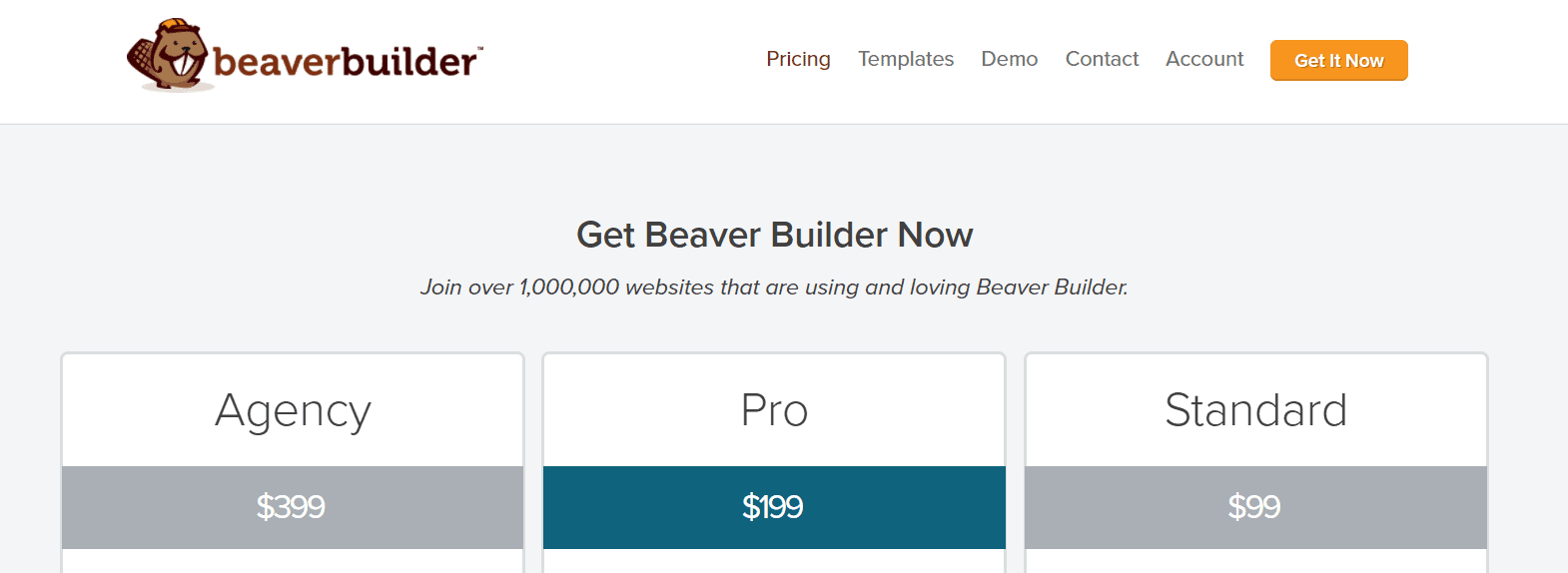
Dovrai pagare $ 149 per un anno di Beaver Builder servizio che includerà temi Beaver che ti aiuteranno ad aggiungere facilmente intestazioni trasparenti al tuo sito web.
Beaver Builder Recensioni dei clienti
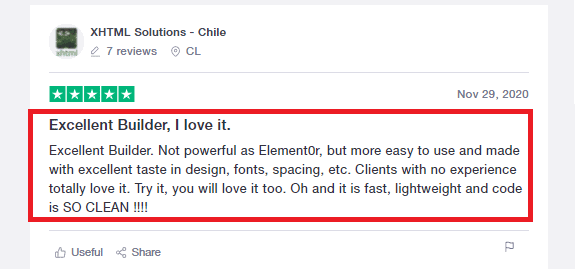
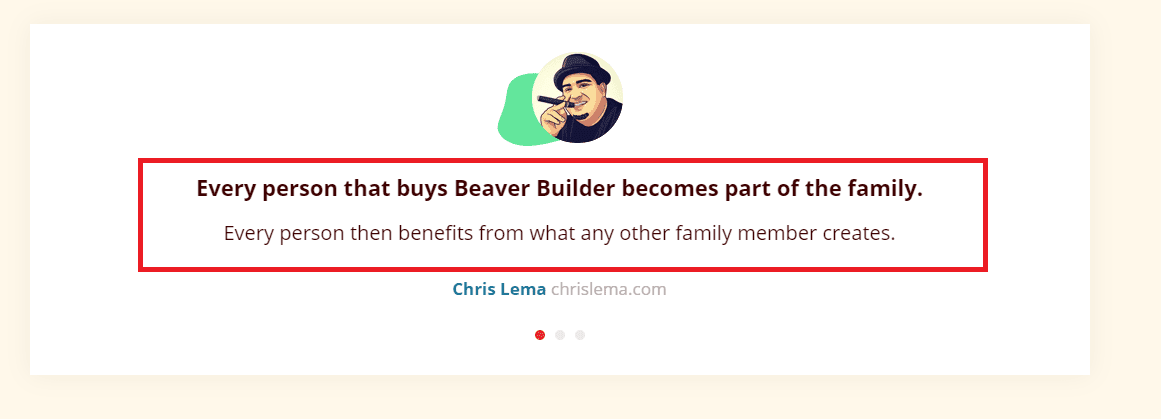
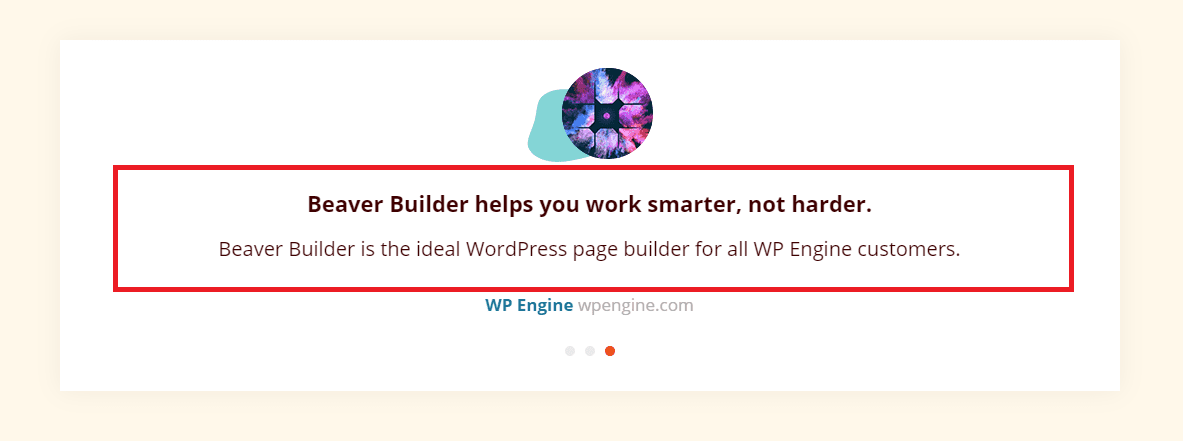
Link veloci:
- Codici promozionali e coupon di Beaver Builder
- Beaver Builder contro Divi
- Beaver Builder contro Elementor
- Beaver Builder contro Visual Composer
Domande frequenti | Beaver Builder Intestazione trasparente
Dove posso trovare il codice CSS?
Puoi contattare l'assistenza clienti di Beaver Builder e risponderanno rapidamente alla tua domanda e ti forniranno la soluzione, oppure puoi utilizzare piattaforme come git hub e copiare il codice direttamente da quelle piattaforme poiché sono gratuite.
Cos'è l'intestazione trasparente in WP?
In WordPress, un'intestazione trasparente ha l'opacità del colore di sfondo impostata su 0, rendendola trasparente. Questo effetto può offrire al tuo sito web un aspetto contemporaneo e minimalista pur consentendo di vedere il contenuto attraverso l'intestazione.
Come posso personalizzare il design della mia intestazione trasparente?
Puoi modificare le scelte di stile nel tuo generatore di pagine per personalizzare l'aspetto della tua intestazione traslucida. Nelle impostazioni del modulo di intestazione di Beaver Builder, ad esempio, puoi modificare il carattere, la dimensione del carattere, il colore del carattere e l'allineamento del testo. Puoi anche aggiungere ulteriori componenti o moduli di intestazione, come un logo o un menu di navigazione, e modificare i loro parametri stilistici. Puoi anche utilizzare CSS personalizzati per personalizzare ulteriormente l'aspetto della tua intestazione traslucida.
Come iniziare con Beaver Builder?
La sezione del contenuto di WordPress è distinta dall'intestazione, dal piè di pagina e dalla barra laterale. Il plug-in Beaver Builder consente la creazione di layout in base all'area del contenuto. Inoltre, puoi utilizzare il plug-in Beaver Themer per creare layout in luoghi oltre l'area del contenuto.
Come faccio ad abilitare un'intestazione trasparente?
Passare ad Aspetto > Personalizza > Intestazione per attivare l'opzione Intestazione trasparente. L'opzione "Mostra intestazione trasparente solo sulla home page" diventerà disponibile una volta completata questa operazione. Se lo disattivi, l'intestazione diventerà traslucida su ogni pagina.
Come posso rendere trasparente un'intestazione in Beaver Builder?
Per rendere trasparente un'intestazione in Beaver Builder, puoi seguire questi passaggi: Apri l'editor di Beaver Builder e fai clic sul modulo di intestazione che desideri modificare. Nelle impostazioni del modulo, vai alla scheda Stile. Nella sezione Sfondo, fai clic sullo strumento di selezione colore accanto all'opzione Colore di sfondo. Nel selettore colori, fai scorrere la barra di opacità verso sinistra finché l'opacità non è impostata su 0. Ciò renderà l'intestazione trasparente. Salva le modifiche e pubblica la pagina per vedere l'intestazione trasparente.
Come posso modificare l'intestazione in Beaver Builder?
Per modificare l'intestazione in Beaver Builder, puoi seguire questi passaggi: Apri l'editor di Beaver Builder e vai alla pagina in cui desideri modificare l'intestazione. Fai clic sul modulo di intestazione che desideri modificare. Nelle impostazioni del modulo, puoi apportare modifiche al layout, allo stile e al contenuto dell'intestazione. Per aggiungere nuovi elementi o moduli all'intestazione, puoi utilizzare l'interfaccia di trascinamento della selezione in Beaver Builder. Una volta apportate le modifiche desiderate, salva e pubblica la pagina per vedere l'intestazione aggiornata.
Conclusione: crea un'intestazione personalizzata con Beaver Builder 2024
Intestazioni trasparenti sono una caratteristica molto importante da avere su un sito web se vuoi che siano accattivanti, eleganti e moderni.
Aiuta anche il tuo invito all'azione sul banner principale o sui contenuti Above The Fold a distinguersi. Con un costruttore di castori, è facile creare un'intestazione trasparente.
I passaggi precedenti potrebbero creare confusione o sembrare difficili, ma l'unica cosa che devi fare è copiare e incollare il codice in uno spazio e vedere le modifiche e renderlo globale se lo desideri.